
Windows를 아주 오랫동안 사용해왔다면 Microsoft의 .NET에 대해 들어 보셨을 것입니다. 응용 프로그램에서 설치를 요청했거나 설치된 프로그램 목록에서 확인했기 때문일 것입니다. 개발자가 아니라면이를 활용하기 위해 많은 지식이 필요하지 않습니다. 작동하는 데 필요합니다. 그러나 우리는 사물을 아는 것을 좋아하기 때문에 .NET이 무엇인지, 그리고 왜 많은 응용 프로그램에 필요한지 살펴 보는 데 참여하십시오.
.NET Framework, 설명
".NET Framework"라는 이름 자체는 다소 잘못된 이름입니다. ㅏ 뼈대 (프로그래밍 용어로) 실제로는 API (Application Programming Interface)의 모음이며 개발자가 애플리케이션을 개발할 때 호출 할 수있는 코드의 공유 라이브러리이므로 코드를 처음부터 작성할 필요가 없습니다. .NET Framework에서 공유 코드 라이브러리의 이름은 FCL (Framework Class Library)입니다. 공유 라이브러리의 코드는 모든 종류의 다른 기능을 수행 할 수 있습니다. 예를 들어 개발자가 네트워크에서 다른 IP 주소를 ping 할 수있는 애플리케이션이 필요하다고 가정 해 보겠습니다. 해당 코드를 직접 작성하고 핑 결과의 의미를 해석하는 데 필요한 모든 작은 부분을 작성하는 대신 해당 기능을 수행하는 라이브러리의 코드를 사용할 수 있습니다.
그리고 그것은 단지 하나의 작은 예일뿐입니다. .NET Framework에는 수만 개의 공유 코드가 포함되어 있습니다. 이 공유 코드는 애플리케이션이 공통 기능을 수행해야 할 때마다 바퀴를 다시 만들 필요가 없기 때문에 개발자의 삶을 훨씬 더 쉽게 만듭니다. 대신 애플리케이션에 고유 한 코드와이를 모두 연결하는 사용자 인터페이스에 집중할 수 있습니다. 이와 같은 공유 코드 프레임 워크를 사용하면 애플리케이션간에 몇 가지 표준을 제공하는 데 도움이됩니다. 다른 개발자는 프로그램이 수행하는 작업을 더 쉽게 이해할 수 있으며 응용 프로그램 사용자는 다른 응용 프로그램에서 동일하게 작동하는 열기 및 다른 이름으로 저장 대화 상자와 같은 기능을 사용할 수 있습니다.
그렇다면 이름이 잘못된 이유는 무엇입니까?
.NET은 공유 코드의 프레임 워크 역할 외에도 런타임 환경 응용 프로그램. 런타임 환경은 애플리케이션이 실행되는 가상 머신과 같은 샌드 박스를 제공합니다. 많은 개발 플랫폼에서 동일한 기능을 제공합니다. 예를 들어 Java와 Ruby on Rails는 모두 자체 런타임 환경을 제공합니다. .NET 환경에서 런타임 환경의 이름은 CLR (공용 언어 런타임)입니다. 사용자가 응용 프로그램을 실행할 때 해당 응용 프로그램의 코드는 실제로 런타임에 기계 코드로 컴파일 된 다음 실행됩니다. CLR은 메모리 및 프로세서 스레드 관리, 프로그램 예외 처리 및 보안 관리와 같은 다른 서비스도 제공합니다. 런타임 환경은 실제로 애플리케이션이 실행되는 실제 하드웨어에서 애플리케이션을 추상화하는 방법입니다.
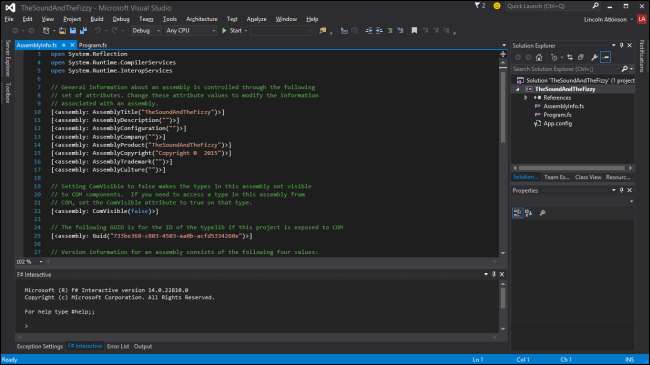
런타임 환경 내에서 응용 프로그램을 실행하면 몇 가지 이점이 있습니다. 가장 큰 것은 이식성입니다. 개발자는 C #, C ++, F #, Visual Basic 및 기타 수십 가지의 즐겨 찾기를 포함하여 여러 지원 언어를 사용하여 코드를 작성할 수 있습니다. 이 코드는 .NET이 지원되는 모든 하드웨어에서 실행될 수 있습니다. 이 플랫폼은 표면적으로 Windows 기반 PC 이외의 하드웨어를 지원하도록 설계되었지만 독점적 특성으로 인해 대부분 Windows 응용 프로그램에 사용되었습니다.
Microsoft는이 문제를 해결하기 위해 .NET의 다른 구현을 만들었습니다. Mono는 .NET 애플리케이션과 다른 플랫폼, 특히 Linux 간의 호환성을 제공하도록 설계된 무료 오픈 소스 프로젝트입니다. 또한 .NET Core 구현은 경량의 모듈 식 앱을 여러 플랫폼으로 가져 오도록 설계된 무료 오픈 소스 프레임 워크입니다. .NET Core는 Mac OS X, Linux 및 Windows (유니버설 Windows 플랫폼 앱 지원 포함)에 대한 지원을 제공하기위한 것입니다.
상상할 수 있듯이 .NET과 같은 프레임 워크는 개발 측면에서 실질적인 도움이 될 수 있습니다. 이를 통해 개발자는 선호하는 언어를 사용하여 코드를 작성할 수 있으며 프레임 워크가 지원되는 모든 곳에서 코드를 실행할 수 있습니다. 사용자는 일관된 애플리케이션과 개발자가 프레임 워크에 액세스 할 수없는 경우 많은 앱이 전혀 개발되지 않을 수 있다는 사실을 통해 이점을 얻습니다.
.NET이 내 시스템에 어떻게 설치됩니까?
.NET Framework는 다소 험난한 역사를 가지고 있으며 수년 동안 여러 버전을 보았습니다. 일반적으로 사용 가능한 최신 버전의 .NET이 각 Windows 버전 릴리스에 포함됩니다. 버전은 이전 버전과 호환되도록 고안되었지만 (버전 3이 설치된 경우 버전 2 용으로 작성된 응용 프로그램이 실행될 수 있음) 제대로 작동하지 않았습니다. 모든 응용 프로그램이 최신 버전에서 작동하는 것은 아닙니다. 특히 Windows XP 및 Vista를 실행하는 시스템에서는 PC에 여러 다른 버전의 .NET이 설치되어있는 경우가 많습니다.
특정 버전의 .NET Framework를 설치하는 방법에는 기본적으로 세 가지가 있습니다.
- 사용중인 Windows 버전이 기본 설치에 포함될 수 있습니다.
- 특정 버전이 필요한 애플리케이션은 자체 설치 중에이를 설치할 수 있습니다.
- 일부 응용 프로그램은 특정 버전의 .NET Framework를 가져와 설치하기 위해 별도의 다운로드 사이트로 사용자를 보냅니다.
다행히도 최신 버전의 Windows에서는 상황이 더 부드럽습니다. Windows Vista 시절에 두 가지 중요한 일이 발생했습니다. 먼저 .NET Framework 3.5가 출시되었습니다. 해당 버전은 버전 2 및 3의 구성 요소를 포함하도록 재 작업되었습니다. 이전 버전이 필요한 앱은 이제 버전 3.5를 방금 설치 한 경우에도 작동합니다. 둘째, 마침내 .NET Framework 로의 업그레이드가 Windows 업데이트를 통해 제공되기 시작했습니다.
이 두 가지가 합쳐지면 개발자는 적절한 구성 요소가 이미 설치되어있는 사용자에게 거의 의존 할 수 있으며 더 이상 사용자에게 추가 설치를 요청하지 않아도됩니다.
관련 : Windows 10의 "옵션 기능"이 수행하는 작업 및 기능을 켜거나 끄는 방법
Windows 8이 출시되었을 때 완전히 새롭게 디자인 된 .NET Framework 버전 4가 함께 제공되었습니다. 버전 4 이상은 이전 버전과의 역 호환성을 제공하지 않습니다. 동일한 PC에서 버전 3.5와 함께 실행할 수 있도록 설계되었습니다. 버전 3.5 이하로 작성된 앱은 버전 3.5를 설치해야하며 버전 4 이상으로 작성된 앱은 버전 4를 설치해야합니다. 좋은 소식은 사용자로서 더 이상 이러한 설치에 대해 걱정할 필요가 없다는 것입니다. Windows는 거의 모든 것을 처리합니다.
Windows 8 및 Windows 10에는 버전 3.5 및 4가 포함되어 있습니다 (현재 버전은 4.6.1). 처음 필요한 경우 설치되므로 해당 버전 중 하나가 필요한 앱을 처음 설치할 때 Windows에서 자동으로 추가합니다. 원하는 경우 실제로 Windows에 직접 추가 할 수 있습니다. Windows의 선택적 기능에 액세스 . 버전 3.5 및 버전 4.6을 별도로 추가하는 옵션이 있습니다.
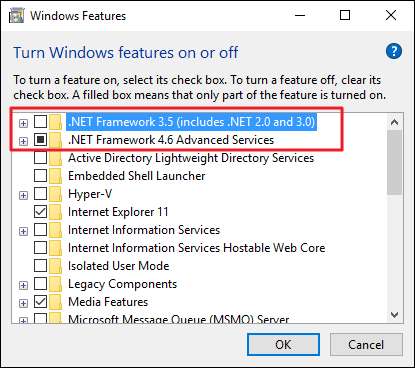
즉, 응용 프로그램을 개발하지 않는 한 Windows 설치에 직접 추가 할 실제 이유가 없습니다. 사용 가능한 버전 중 하나가 필요한 앱을 처음 설치하면 Windows에서 백그라운드에서 앱을 추가합니다.
.NET에 문제가있는 경우 어떻게해야합니까?
최신 버전의 Windows에서는 .NET 자체에 문제가 발생하지 않을 것입니다. 두 가지 필수 버전이 모두 Windows에 포함되어 있고 필요에 따라 설치되기 때문에 앱 설치가 매우 원활합니다. 이전 버전의 Windows (예 : XP 및 Vista)에서는 작업을 수행하기 위해 다양한 버전의 .NET을 제거하고 다시 설치해야하는 경우가 많습니다. 또한 필요한 앱에 적합한 .NET 버전이 설치되어 있는지 확인하기 위해 수고를 쳐야했습니다. 이제 Windows에서 이러한 작업을 처리합니다.
즉, .NET 프레임 워크와 관련이 있다고 생각되는 문제가있는 경우 취할 수있는 몇 가지 단계가 있습니다.
관련 : Windows에서 손상된 시스템 파일을 검색하고 수정하는 방법
먼저 Windows에 최신 업데이트가 모두 있는지 확인해야합니다. .NET Framework에 대한 업데이트를 사용할 수있는 경우 문제가 해결 될 수 있습니다. 컴퓨터에서 .NET Framework 버전을 제거한 다음 다시 추가 할 수도 있습니다. 우리의 게시물을 추가 Windows 기능 추가 방법을 확인하십시오. 두 단계 모두 작동하지 않으면 시도해 볼 수 있습니다. 손상된 시스템 파일 검색 Windows에서. 오래 걸리지 않으며 손상되거나 사라진 시스템 파일을 복원 할 수 있습니다. 항상 가치가 있습니다.
그래도 작동하지 않으면 Microsoft의 .NET Framework 복구 도구 . 이 도구는 모든 최신 버전의 .NET Framework를 지원합니다. .NET 설정 또는 업데이트와 관련된 일반적인 문제를 해결하는 데 도움이되며 발생한 모든 문제를 자동으로 복구 할 수 있습니다.
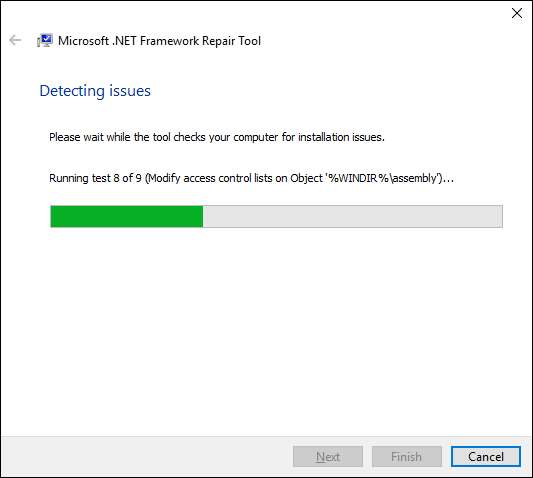
그리고 거기에 있습니다. .NET Framework에 대해 알고 싶었던 것보다 더 많을 수도 있지만 다음에 파티에서 나올 때 모든 친구들에게 깊은 인상을 줄 수 있습니다.







